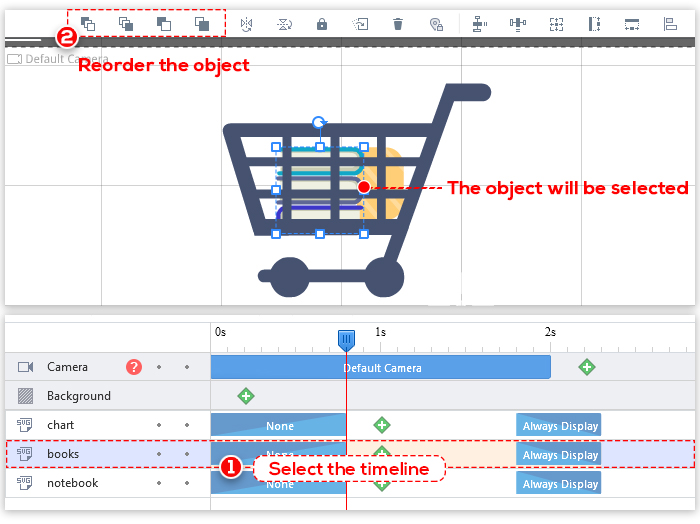Mango AM gibt Ihnen die Möglichkeit, Objekte in einer bestimmten Reihenfolge anzuordnen. Wenn sich Objekte überlappen, bestimmt die Schichtung, welches Objekt im Vordergrund und welches Objekt im Hintergrund ist.

1. Nach unten senden: Sendet das ausgewählte Objekt an die unterste Ebene
2. Nach oben bringen: Bringt das ausgewählte Objekt auf die oberste Ebene
3. Nach hinten: Schiebt das ausgewählte Objekt eine Ebene weiter nach oben
4. Nach vorne bringen: Bringt das ausgewählte Objekt eine Ebene weiter nach unten
Um die Objekte nach Ebenen anzuordnen
1. Wählen Sie ein Objekt aus. Die Ebenenwerkzeuge in der oberen Symbolleiste werden aktiviert. Sie können auch mit der rechten Maustaste auf das ausgewählte Objekt klicken, um eine Schichtungsoption auszuwählen.
2. Klicken Sie auf „In den Hintergrund“ oder „In den Vordergrund“, um die Anordnung der Objekte um eine Ebene zu ändern.
Im Beispiel unten wird der Salat von seiner aktuellen Position um zwei Ebenen nach hinten verschoben.
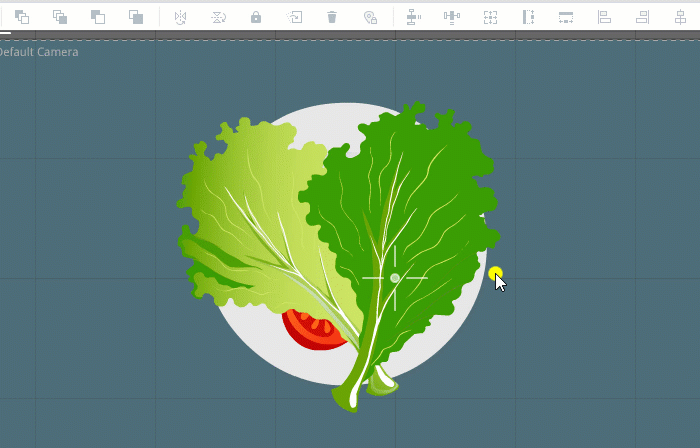
Die Objekte werden angeordnet.
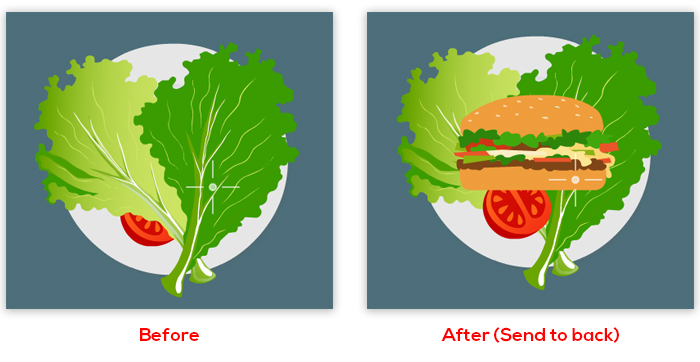
Um ein Objekt direkt nach oben oder unten zu bringen
wenn Sie ein Objekt vor oder hinter alle Objekte platzieren möchten, klicken Sie auf „Nach oben bringen“ bzw. „Nach unten stellen“.
1. Wählen Sie ein Objekt aus. Die Ebenenwerkzeuge in der oberen Symbolleiste werden aktiviert. Sie können auch mit der rechten Maustaste auf das ausgewählte Objekt klicken, um eine Schichtungsoption auszuwählen.
2. Klicken Sie auf „Nach oben bringen“ oder „Nach unten senden“, um die Schichtung zu ändern.
Im Beispiel unten wurde das Mädchen nach vorne gebracht.
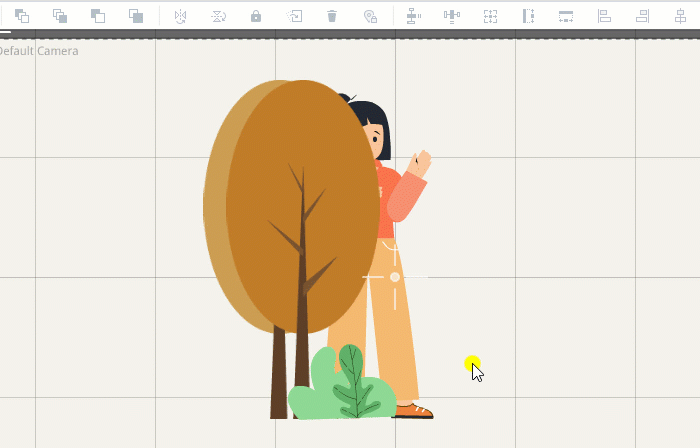
Die Objekte werden angeordnet.
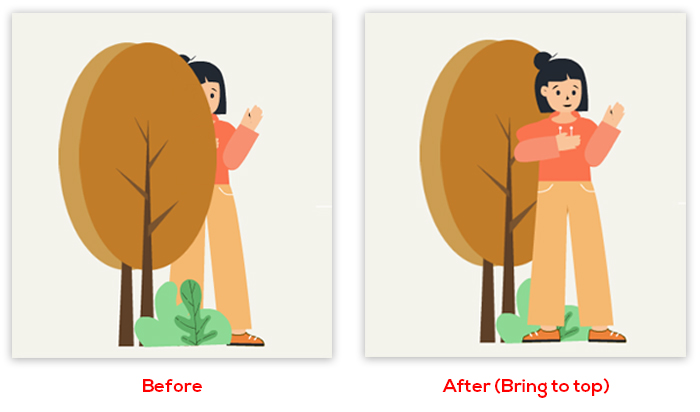
Spitze: Es kann schwierig sein, ein Objekt auszuwählen, wenn sich mehrere Objekte auf der Leinwand befinden. In diesem Fall können Sie die Zeitleiste des gewünschten Objekts auswählen,
Wählen Sie dann eine Schichtungsoption aus, um die Reihenfolge zu ändern.